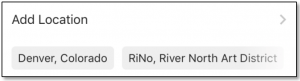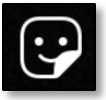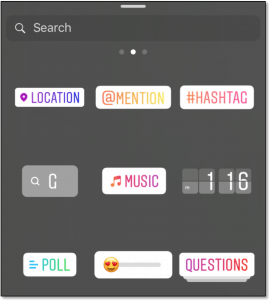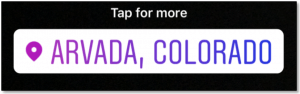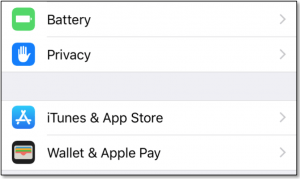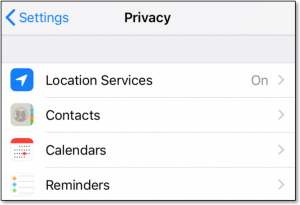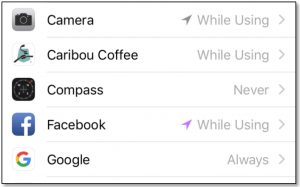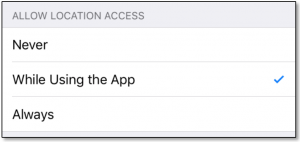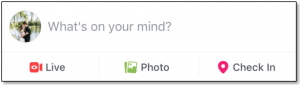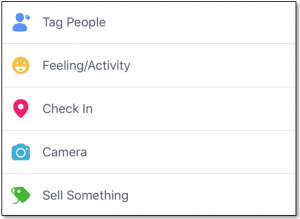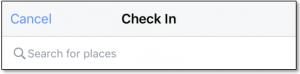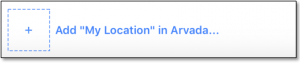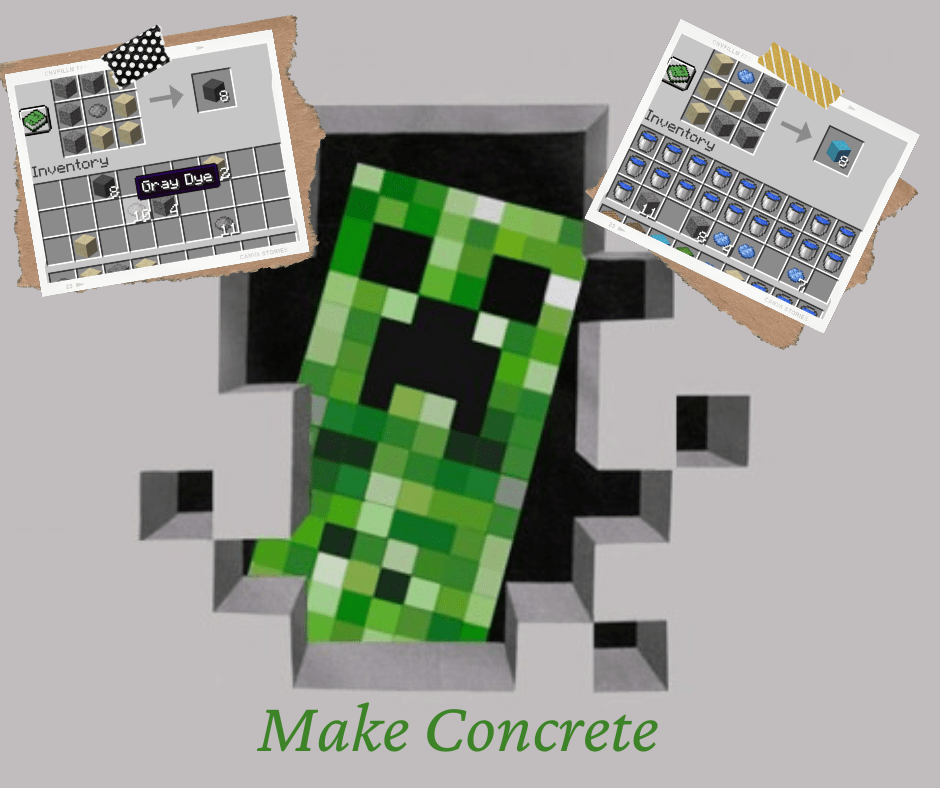Как просмотреть фильтры местоположения Instagram
В рамках своей непрекращающейся одиссеи по борьбе со Snapchat Instagram представила фильтры с геотегами для наложения фотографий и видео. Эти фильтры легко доступны после того, как вы сделаете снимок с помощью приложения. Ваше физическое местоположение определяет фильтры, которые вы можете выбрать. Вы также можете создать свой собственный, используя службы определения местоположения Facebook.

Конечно, вы не можете использовать стикеры с геотегами для фотографий, которые вы снимаете с фотопленки. Тем не менее, вы все равно можете пометить эти фотографии местом, где вы были / рядом, когда вы делали снимок на свой телефон, при условии, что в это время у вас были активированы службы определения местоположения.
Вот краткое руководство о том, как вы можете сообщить своим друзьям и подписчикам, где вы были, когда сделали этот фантастический снимок или сняли это необычное видео.
Добавление местоположения к существующим фотографиям
Начнем с добавления тегов к фотографиям, которые уже есть в вашей фотопленке. Выполните следующие действия, чтобы сообщить друзьям, где вы были, когда делали снимки.
- Нажмите “+” значок, чтобы добавить новую фотографию.

- Выбирать "Библиотека."

- Редактировать и добавлять фото.
- Нажмите на "Следующий."
- Выберите «Тег местоположения» под "Добавить местоположение."
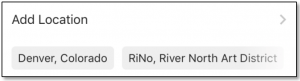
Перечисленные здесь местоположения относятся к вашему местоположению по GPS, когда вы делали снимок с помощью телефона. Если изображение взято из другого источника, то вариантов расположения может не быть.
Добавление наклеек Instagram Geotag к новым фотографиям
Если вы хотите что-то более яркое, сделайте живое фото и добавьте к нему стикер с геотегом. Выполните следующие действия, чтобы найти параметры стикера с геотегом.
- Проведите пальцем вправо, чтобы начать рассказ или сделать снимок.
- Сделайте фото.
- Коснитесь значка стикера в правом верхнем углу.
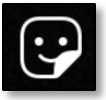
- Нажмите "Место нахождения" чтобы добавить наклейку с местоположением.
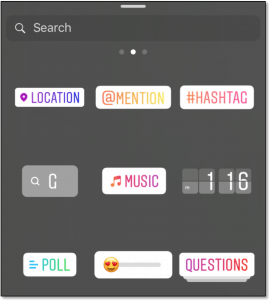
- Если вы продолжите нажимать на добавленную наклейку с местоположением, вы сможете изменить шрифт или цвет. В некоторых случаях вы можете увидеть уникальные стикеры местоположения в обычном меню стикеров.
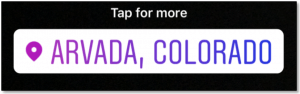
Создание собственного геотега в Instagram
Не можете найти нужное название места? Без проблем. Вы можете создать персонализированную наклейку для вашего мероприятия, бизнеса или других целей с помощью Facebook.
- Включите службы определения местоположения в Instagram, выбрав «Настройки" на вашем телефоне.
- Нажмите "Конфиденциальность.”
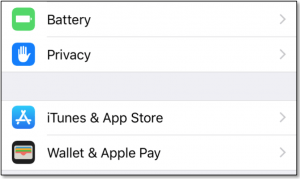
- Выбирать "Сервисы определения местоположения."
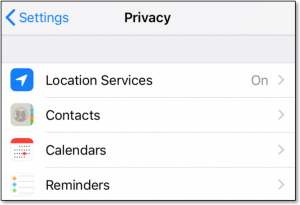
- Нажмите «Facebook».
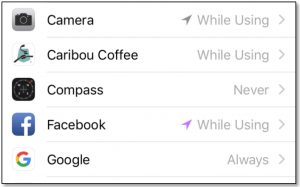
- Разрешите доступ к местоположению для Facebook в соответствии с настройками вашего телефона.
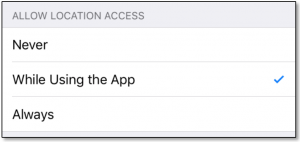
- Создайте статус отметки в своей учетной записи Facebook (не Instagram), прокрутив страницу до верхней части ленты новостей.
- Коснитесь поля с надписью "Что у тебя на уме?"
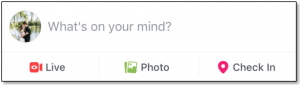
- Прокрутите вниз и коснитесь "Регистрироваться."
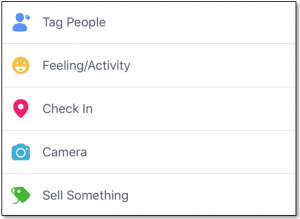
- Введите название места, которое вы хотите добавить. Сделайте первую букву заглавной и не используйте смайлики или символы.
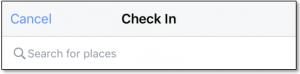
- Прокрутите вниз и выберите “+” чтобы добавить свое местоположение.
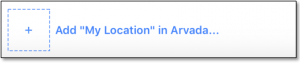
- Выберите категорию, которая лучше всего описывает местоположение.
- Выбирать «Я сейчас здесь».
Теперь вы можете открыть свое приложение Instagram. и создайте новый пост. Добавьте наклейку с местоположением, как описано выше. Вы должны увидеть там свое новое местоположение. Возможно, вам придется поискать его, если вы не видите его правильно. Помните, что вы не единственный. Любой, кто находится поблизости от вас и хочет добавить местоположение, может добавить ваше.